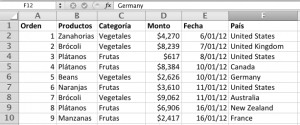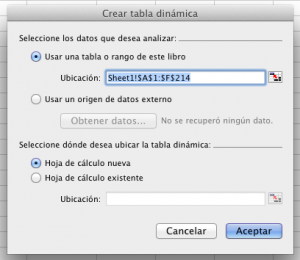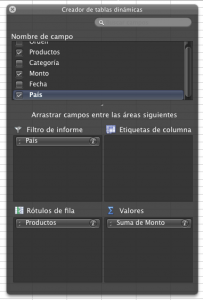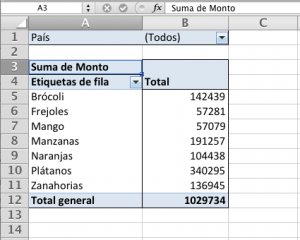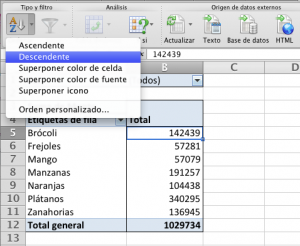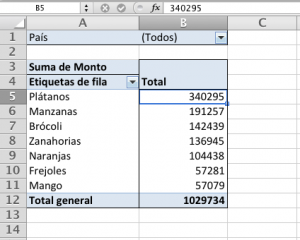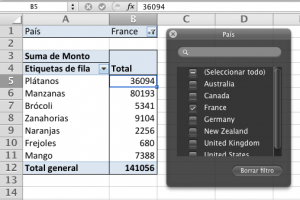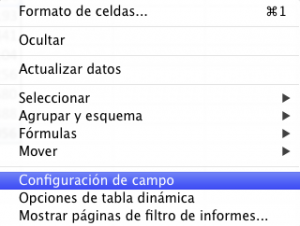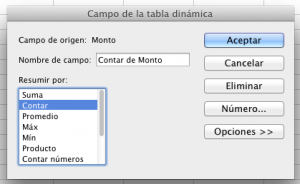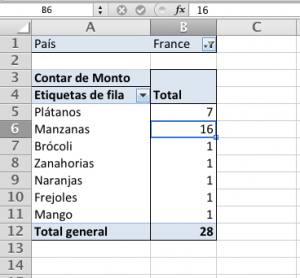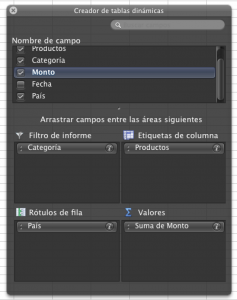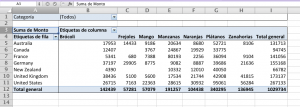Las tablas dinámicas son la característica más poderosa de Excel. Una tabla dinámica le permite extraer significado de un largo y detallado set de datos.
Nuestra data consiste en 214 filas y 6 campos. Orden, Producto, Categoría, Monto, Fecha y País.
Insertar una Tabla Dinámica
Para insertar tablas dinámicas ejecute los siguientes pasos.
1. Click en una celda dentro del set de datos.
2. En la pestaña Datos, click en Tabla dinámica.
Aparece la siguiente caja de diálogo. Excel automáticamente selecciona por usted la data. La ubicación por defecto de una nueva tabla dinámica es una Nueva Hoja de Cálculo
3. Click en Aceptar.
Arrastrar Campos en una Tabla Dinámica
La lista de campos de las tablas dinámicas aparecen para conseguir el monto total exportado por cada producto, arrastre los siguientes campos a las diferentes áreas.
1. El campo Producto al área Etiquetas de Columna.
2. El campo Monto al área Valores.
3. El campo País al área Filtro de Informe.
Abajo usted puede encontrar la tabla dinámica. Los Plátanos son nuestro principal producto exportado.
Ordenar una tabla dinámica
Para tener a la Banana en el tope de la lista, ordene la tabla dinámica.
1. Click en cualquier celda dentro de la columna Total.
2. Las herramientas contextuales de Tabla Dinámica se activan. En la pestaña Datos, click en Ordenar Descendente (ZA).
Resultado:
Filtro
Debido a que hemos añadido el campo País al filtro del Informe, podemos filtrar la tabla dinámica por País. Por ejemplo, cuáles productos hemos exportado más a Francia?
1. Click en el menú desplegable y seleccionamos Francia.
Resultado:
- Las manzanas son nuestro principal producto exportado a Francia.
Nota:
Cambio de la sumatoria del Cálculo
Por defecto, Excel sumaria su data ya sea sumando o contando los ítems. Para cambiar el tipo de cálculo que usted desea hacer, ejecute los siguientes pasos.
1. Click en una celda dentro de la columna Total.
2. Click derecho y click en Configuración del Campo.
3. Escoja el tipo de cálculo que desee usar. Por ejemplo, click en Contar.
4. Click en Aceptar.
Resultado:
- 16 de 28 ordenes a Francia fueron de Manzanas.
Tablas Dinámicas de Dos Dimensiones
Si usted arrastra un campo al área Rótulos de Fila y Etiquetas de Columna, usted puede crear una tabla dinámica de dos dimensiones. Por ejemplo, para obtener el monto total exportado a cada país, de cada producto, arrastre los siguientes campos a las diferentes áreas.
1. Campo País al área Rótulos de Fila.
2. Campo Producto al área Etiquetas de Columna.
3. Campo Monto al área Valores.
4. Campo Categoría al área Filtro de Informe.
Abajo usted puede encontrar la tabla dinámica de dos dimensiones.